Jak zablokovat něčí e-mailovou adresu v Gmailu
Kroky v této příručce vám ukážou, jak blokovat všechny e-maily v Gmailu z konkrétní e-mailové adresy. Tyto kroky stručně popisujeme v horní části článku a poté jdeme do hloubky níže, včetně obrázků pro každý krok.
- Otevřete svou doručenou poštu v Gmailu.
- Vyberte e-mail od osoby, kterou chcete zablokovat.
- Klikněte na tlačítko se třemi tečkami v pravém horním rohu zprávy.
- Vyberte možnost Blokovat .
- Potvrďte kliknutím na tlačítko Blokovat .
Pokud od někoho dostáváte hodně nechtěných e-mailů, může to z vaší doručené pošty udělat nepořádek. I když jste již mohli tyto zprávy nahlásit jako spam, možná budete hledat způsob, jak jednoduše zablokovat e-maily od této osoby.
Naštěstí existuje způsob, jak zablokovat odesílatele v Gmailu, takže všechny jeho budoucí e-maily půjdou do složky Spam. Náš průvodce níže vám ukáže, jak toho dosáhnout, otevřením e-mailu od této osoby a výběrem možnosti z nabídky na této obrazovce.
Jak blokovat někoho v Gmailu
Kroky v tomto článku byly provedeny ve stolní verzi webového prohlížeče Google Chrome. Blokování odesílatele tímto způsobem zablokuje pouze tuto e-mailovou adresu. Pokud pro zasílání pošty začnou používat jinou e-mailovou adresu, budete muset také tyto kroky zablokovat.
Krok 1: Otevřete v počítači kartu prohlížeče a přejděte do doručené pošty Gmailu na adrese https://mail.google.com.
Krok 2: Klikněte na e-mail od odesílatele, kterého chcete zablokovat.
Krok 3: Vyberte ikonu se třemi tečkami v pravém horním rohu zprávy.

Krok 4: Vyberte možnost Blokovat .
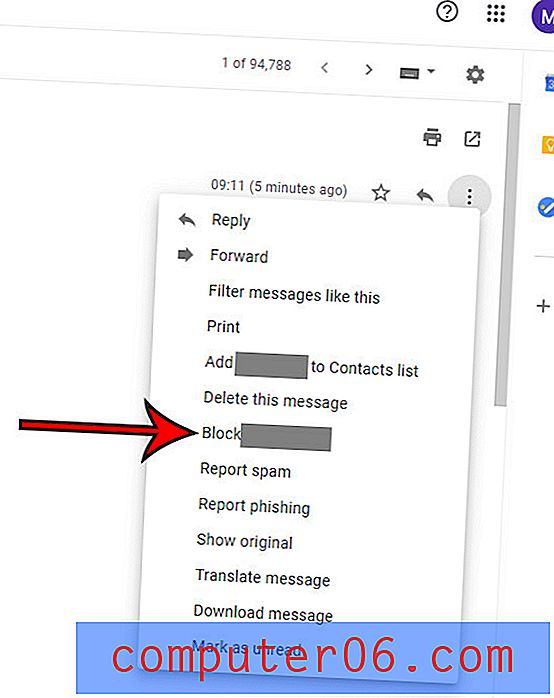
Krok 5: Klepnutím na modré tlačítko Blokovat potvrďte, že chcete blokovat e-maily od této osoby.
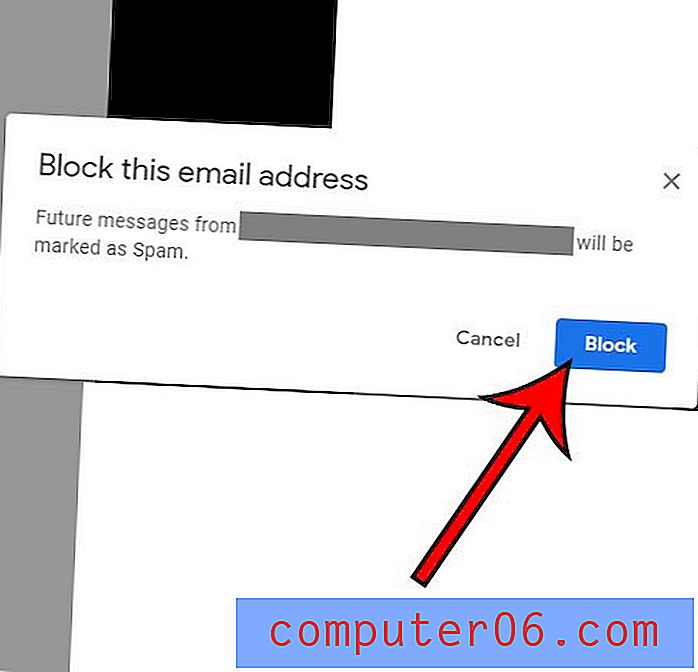
Pokud v Gmailu omylem zablokujete odesílatele, můžete je odstranit ze seznamu blokovaných odesílatelů pomocí následujících kroků.
Krok 1: Klikněte na ikonu ozubeného kola v pravé horní části doručené pošty Gmailu a poté vyberte Nastavení .
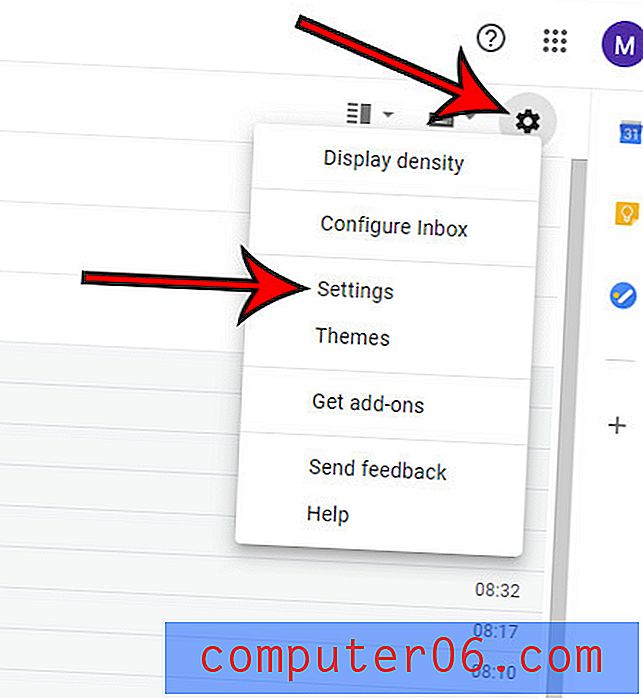
Krok 2: V horní části nabídky vyberte kartu Filtry a blokované adresy .
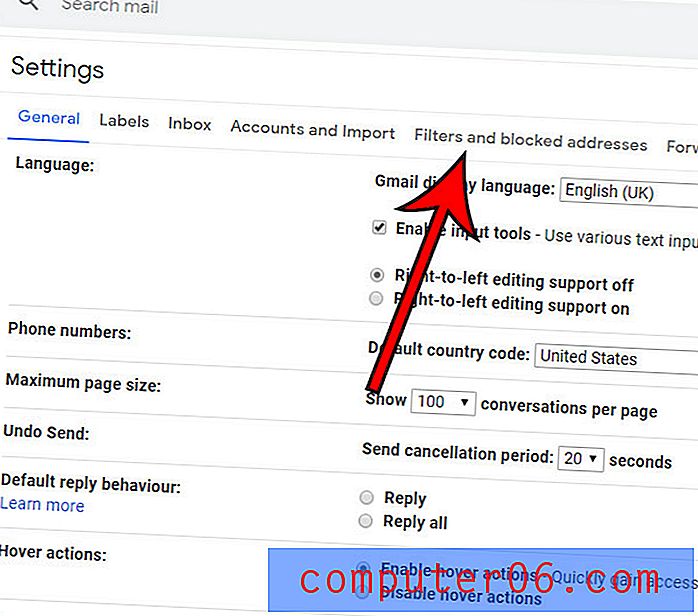
Krok 3: Chcete-li odblokovat, zaškrtněte políčko vlevo od adresy a klikněte na tlačítko Odblokovat vybrané adresy .
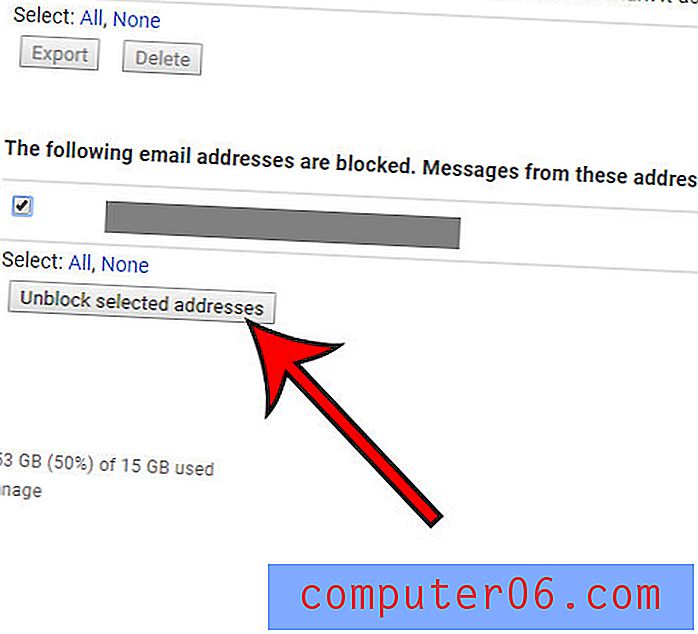
Krok 4: Klepnutím na tlačítko Odblokovat potvrďte odebrání adresy ze seznamu blokovaných odesílatelů.
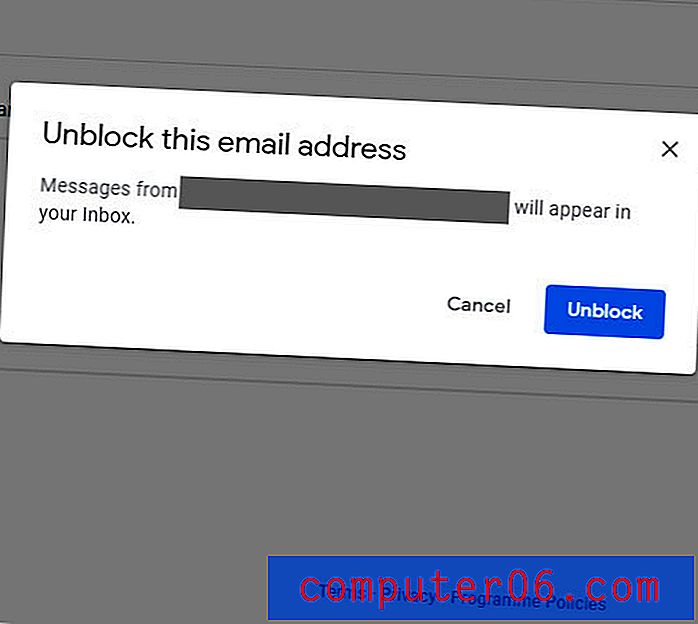
Chcete na obrazovce zobrazit více zpráv najednou? Zjistěte, jak změnit zobrazení Gmailu na kompaktní a snížit množství prostoru zabíraného na obrazovce jednotlivými zprávami v doručené poště.



